 Placer des connexions externes
Placer des connexions externes
|
Outil |
Configuration : Trousse |
|
Connexion externe
|
Design Suite et Spotlight : ConnectCAD - Schémas ConnectCAD : Schémas |
L’outil Connexion externe vous permet de placer une connexion externe pour un circuit unique dans le dessin. Elle définit l’interface du système avec l’équipement dans le monde extérieur. Par exemple, il peut s’agir d’un ensemble de flux provenant d’un diffuseur hôte. Ces câbles externes sont à l’extérieur du cadre du projet mais ils doivent être inclus dans le dessin schématique.
|
Mode |
Description |
|
Un seul clic
|
Sélectionnez ce mode pour placer une seule connexion externe à l’emplacement du clic. |
|
Réseau linéaire
|
Sélectionnez ce mode pour placer un réseau linéaire de connexions externes le long de la ligne dessinée. |
|
Nom |
Saisissez le nom qui apparaîtra dans les différents tableaux. Celui-ci doit être unique. Si vous placez un réseau de connexions externes, un numéro est ajouté automatiquement au nom. |
|
Entrée/Sortie/Bidirectionnelle
|
Sélectionnez le type de connexion externe. |
|
Connexion externe gauche
|
Sélectionnez ce mode pour placer une connexion externe orientée à gauche. |
|
Connexion externe droite
|
Sélectionnez ce mode pour placer une connexion externe orientée à droite. |
|
Signal |
Sélectionnez le type de signal externe. La liste des signaux disponibles apparaît en fonction de leur priorité (Sans catégorie, Sur mesure, Partagé et Standard). Sélectionnez « --- » pour indiquer qu’il s’agit d’un signal passif ou sélectionnez « ??? » pour un type de signal inconnu.. Pour plus d’informations sur l’ordre d’affichage et l’édition des signaux, voir Définir les préférences ConnectCAD. |
|
Connecteur |
Sélectionnez le type de connexion. La liste des connexions disponibles pour le signal sélectionné apparaît en fonction de leur priorité (Sans catégorie, favori, Sur mesure, Partagé et Standard). Sélectionnez « --- » pour indiquer qu’il n’y a pas de connecteur ou sélectionnez « ??? » pour indiquer un type de connexion inconnu.. Pour plus d’informations sur l’ordre d’affichage ainsi que l’édition des connecteurs et des câbles associés à un signal, voir Définir les préférences ConnectCAD. |
Pour placer une connexion externe :
Sélectionnez l’outil.
Dans la Barre des modes, saisissez le Nom de la connexion externe ou du groupe de connexions externes, sélectionnez Entrée, Sortie ou Bidirectionnelle (IO) et sélectionnez l’orientation souhaitée.
Sélectionnez la catégorie et le type du Signal. Le Connecteur est sélectionné automatiquement mais vous pouvez le modifier.
Cliquez pour placer la connexion externe dans votre document.
Avec le mode Un seul clic, cliquez une fois pour placer le symbole sélectionné.
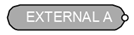
Avec le mode Réseau linéaire, cliquez pour commencer à dessiner le réseau. Faites glisser le curseur pour définir la direction et la distance des périphériques. Appuyez sur la touche Shift pour conserver une direction horizontale ou verticale. L’aperçu indique l’espacement et la position des objets. La Barre de données flottante vous en donne le Nombre. Cliquez pour placer le réseau. Les connexions externes sont numérotées automatiquement de façon séquentielle.
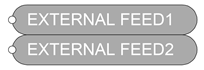
Après insertion, vous pouvez créer une connexion externe multicircuit en saisissant le nombre de circuits dans le champ Circuits externes de la palette Info Objet.
Des connexions externes peuvent être reliées à des points de raccordement (voir Ajouter des points de raccordement). Lorsque vous sélectionnez une connexion externe, le paramètre Type dans la palette Info Objet reprend les Points de raccordement disponibles.
Vous pouvez par exemple faire cela pour faire passer les câbles excédentaires entre les points de raccordement. Si vous définissez des circuits entre des connexions externes sur le calque schématique et attribuez des connexions externes aux points de raccordement, les câbles excédentaires sont repris dans le système.

Vous n'avez pas trouvé ce que vous cherchiez ? Posez votre question à notre assistant virtuel, Dex ![]() !
!







